İPhone'da Safari Nasıl Devre Dışı Bırakılır
İPhone, acil durumlarda sizinle iletişim kurmalarını sağladığından bir çocuk veya ergen için yararlı olabilir. Ancak bir iPhone'un İnternet'e neredeyse tam, filtre uygulanmamış erişimi vardır ve çocuğunuzun cihazlarıyla neler okuyabileceği veya görüntüleyebileceği konusunda endişe duyabilirsiniz.
Neyse ki iPhone'lar, cihazdaki bazı özellikleri engellemenize veya sınırlamanıza izin veren Kısıtlamalar adlı yararlı bir araca sahiptir. Endişe duyabileceğiniz bir iPhone özelliği Safari tarayıcısıdır, çünkü bir iPhone kullanıcısını İnternet'teki hemen hemen her web sitesine götürebilir. Safari aracılığıyla İnternete erişimi engellemek istiyorsanız, aşağıdaki kılavuz size nasıl yapılacağını gösterecektir.
İPhone 6'da Safari Web Tarayıcısını Engelleme
Bu makaledeki adımlar iOS 8.4'te bir iPhone 6 Plus'ta gerçekleştirildi. İOS 8 çalıştıran diğer iPhone modelleri de aynı adımları tamamlayabilir. Kısıtlamaları iOS'un önceki sürümlerinde ayarlayabilirsiniz, ancak adımlar ve ekranlar aşağıda açıklananlardan biraz farklı olabilir.
Bunun yalnızca Safari tarayıcısı üzerinden İnternet erişimini engelleyeceğini unutmayın. Bunun yerine Chrome gibi diğer Web tarayıcıları kullanılabilir. Cihazdan bir Web tarayıcısına tüm erişimi engellemek istiyorsanız, cihazda bulunan tüm Web tarayıcı uygulamalarını silmeniz ve Kısıtlamalar menüsündeki Uygulamaları Yükleme seçeneğini kapatmanız gerekir.
- Adım 1: Ayarlar simgesine dokunun.
- Adım 2: Aşağı kaydırın ve Genel seçeneğini seçin.
- Adım 3: Aşağı kaydırın ve Kısıtlamalar seçeneğini belirleyin.
- 4. Adım: Ekranın üst kısmındaki mavi Kısıtlamaları Etkinleştir düğmesine dokunun.
- 5. Adım: Ayarlardan herhangi birini ayarlamak için bu ekrana dönmek için gereken bir şifre oluşturun. Bu parola, cihazın kilidini açmak için kullanılandan farklı olabilir, ancak parola olmadan Kısıtlamalar menüsüne erişmek çok zor olabileceğinden, bunu bir yere yazdığınızdan emin olun.
- 6. Adım: Yeni oluşturduğunuz şifreyi tekrar girin.
- 7. Adım: Safari'yi kapatmak için sağındaki düğmeye dokunun. Düğmenin etrafında yeşil gölgeleme olmadığında kapatıldığını bileceksiniz. Örneğin, aşağıdaki resimde Safari devre dışı bırakılmıştır.

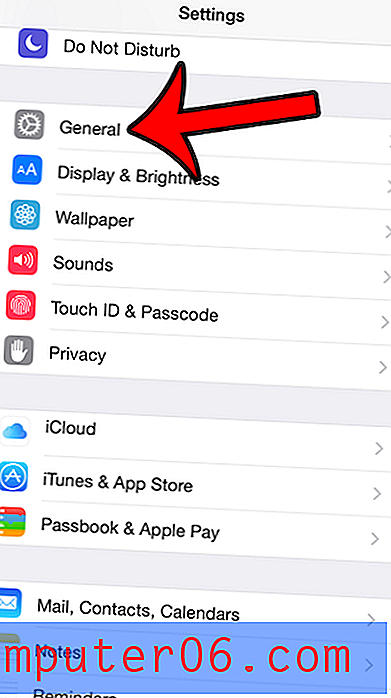
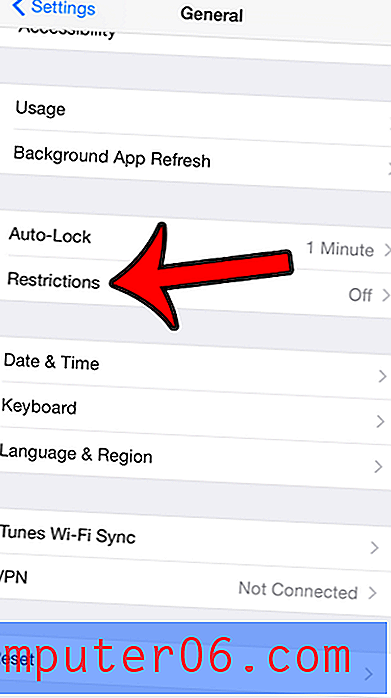
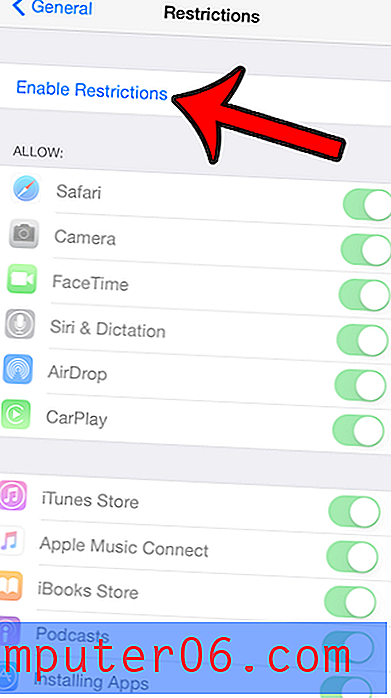
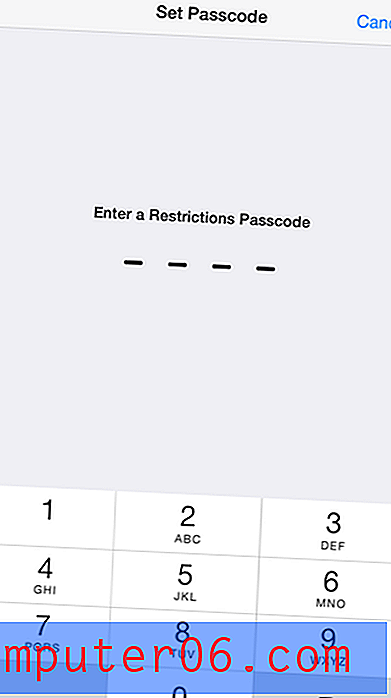
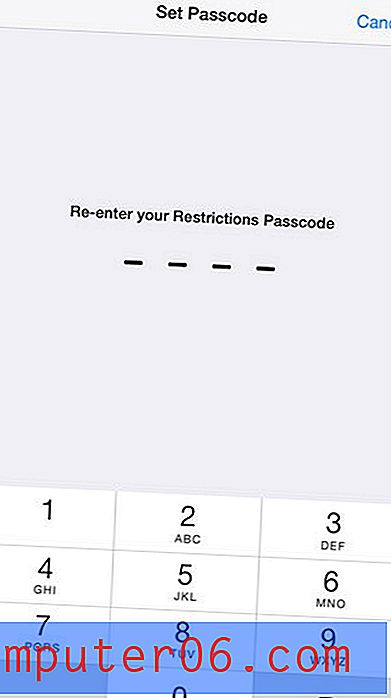
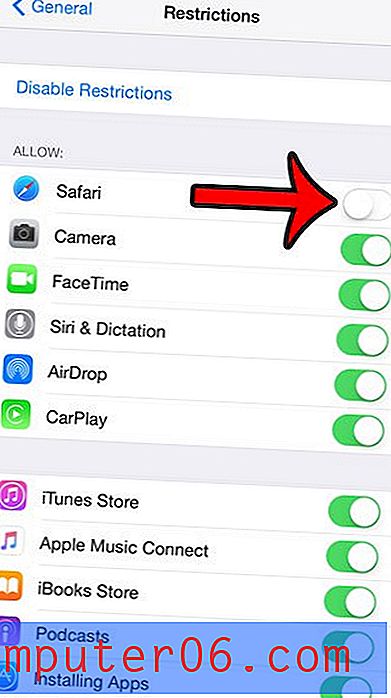
Şimdi, Ana ekrana döndüğünüzde Safari simgesi gitmiş olmalıdır.
Tüm Web tarayıcı erişimini kaldırmak yerine, cihazda engellemek istediğiniz yalnızca birkaç web sitesi var mı? İPhone'da kaçınmak istediğiniz birkaç sorunlu siteyi listelemek için bir iPhone 6'daki web sitelerini nasıl engelleyeceğinizi öğrenin.



